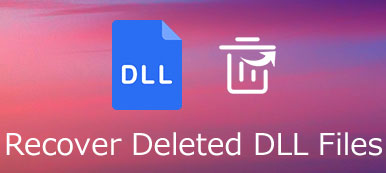您可能不小心刪除或丟失了Firefox書籤。 在大多數情況下,如果您以前使用過Sync並且未重置Firefox帳戶密碼,則可以在Firefox中檢索書籤。 或者,如果您以前備份過書籤,則可以從備份副本中恢復Firefox中已刪除或丟失的書籤。 另外,您可以尋求書籤恢復工具的幫助。 繼續閱讀以了解操作方法細節。

第1部分。如何不備份就恢復Firefox書籤
如果沒有Firefox書籤的備份副本,則可以藉助Bookmark數據恢復軟件來恢復丟失或刪除的副本。 從這一點來看, Apeaksoft數據恢復 是一個高效的實用程序,使Firefox書籤的恢復只需單擊幾下即可。 無論它是刪除還是消失,此功能強大的數據恢復工具都將在Firefox,Chrome或其他瀏覽器中輕鬆檢索書籤。
通過此書籤恢復程序,您只需三個簡單的步驟即可找回所有已刪除/丟失的Firefox書籤:
步驟1在計算機上啟動Apeaksoft Data Recovery,然後選擇要恢復的文件類型。 並選擇Firefox書籤所在的位置,然後單擊 瀏覽 按鈕。

步驟2快速掃描結束後,您可以轉到 類型列表 or 路徑列表 查找丟失或刪除的書籤。

步驟3接下來,檢查並選擇所有找到的書籤,然後單擊 恢復 按鈕檢索Firefox書籤數據。

您也可以使用此數據恢復工具 恢復Word文檔, Steam遊戲檔案,視頻,音樂,電子郵件,Excel文件,以及來自計算機或外部硬盤驅動器的更多內容。
第2部分。手動還原Firefox書籤的前2種方法
如果您不小心刪除了Firefox中的書籤或找不到某些書籤,則可以撤消操作或通過備份副本還原Firefox書籤。
1.按Ctrl + Z
如果您只是在Firefox中刪除了書籤,則可以按 按Ctrl + Z 在“庫”窗口或“書籤”側欄中,可以撤消該錯誤。 這可以找回來。
2.從以前的備份還原
如果書籤已刪除了一段時間,並且您之前已經備份了Firefox書籤,則Firefox自動創建的配置文件文件夾的bookmarkbackups文件夾中的JSON備份或您自己創建的HTML備份或place..sqlite的備份副本幫助您恢復已刪除或丟失的Firefox書籤。
要從備份副本還原:
步驟1運行Firefox,然後點擊 電子圖書館 工具欄上的按鈕。 然後找到 書籤 並點擊 顯示所有書籤 底部的工具欄進入“庫”窗口。 或者你可以按 按Ctrl + Shift + B 調出書籤庫。
步驟2從這裡開始吧 導入和備份 選項卡並選擇 恢復。 現在,您可以從Firefox自動生成的列表中選擇備份副本。

或者您可以點擊 選擇文件…選項以手動選擇備份副本。 這將打開文件對話框,您可以在其中選擇創建的JSON文件。

步驟3選擇備份後,該文件中的書籤將恢復。 然後,您可以進行檢查。
第3部分。恢復Firefox書籤的常見問題解答
如果書籤工具欄未在Firefox中顯示該怎麼辦?
通常,書籤工具欄被意外關閉。 您需要確保書籤工具欄是可見的。 只需打開“自定義”窗口,轉到“視圖”,選擇“工具欄”,然後選中“書籤工具欄”選項將其打開。
Firefox書籤存儲在哪裡?
place.sqlite文件存儲所有Firefox書籤。 書籤備份文件包含書籤備份文件,可用於還原Firefox書籤。
如何將Firefox書籤從一台計算機轉移到另一台計算機?
您可以使用Firefox Sync將書籤從一台計算機移動到另一台計算機。 Firefox Sync是使書籤在所有使用的計算機之間保持同步的最佳選擇。
如何在Firefox中更改書籤的名稱或位置?
只需點擊星號按鈕即可開啟「編輯此書籤」對話框。在「編輯此書籤」對話方塊中,您可以變更書籤的名稱、資料夾、標籤。
結論
以上就是您需要了解的有關恢復已刪除或遺失的 Firefox 書籤的所有資訊。其中,我們最推薦Apeaksoft Data Recovery,因為它是最簡單、最有效的方法。此外,你也可以使用它來 恢復 Chrome 書籤.